- TOP
- サービス一覧
- トラストサービス
- セコムパスポート for Web SR3.0
- お申込み手順 [新規・更新] セコムパスポート for Web SR3.0
- 鍵ペア/CSRの生成 Microsoft IIS 6.0 更新用
次の手順に従い、鍵ペアと CSR を生成してください。
※証明書を利用中のサイト(運用中のWebサイト)では、DN情報を変更する事は出来ません。
DN情報を変更される場合は、更新のための仮のWebサイトを作成する必要があるため、”新規Webサイトの作成”を参照ください。
鍵ペアの生成とCSRの生成
1.ログオン
Windows2003 Server にAdministrator権限にてログオンします。
2.「インターネット インフォメーション サービス (IIS) マネージャ」の起動
「スタート」メニューから「管理ツール」の「インターネット インフォメーション サービス (IIS) マネージャ」を起動します。
3.「プロパティ(R)」の表示
ご利用のWebサイトを選択し、右クリックより「プロパティ(R)」を開きます。
ウェブサイトのプロパティが表示されます。
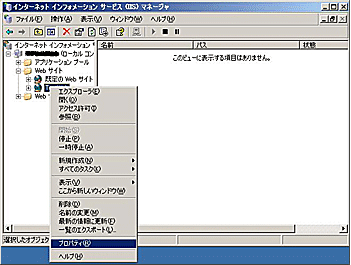
4.「サーバ証明書(S)...」の実行
「ディレクトリ セキュリティ」のタブより「セキュリティ保護された通信」の「サーバ証明書(S)...」ボタンを実行します。
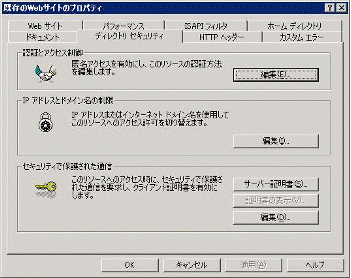
5.サーバ証明書ウィザードの表示
サーバ証明書ウィザードが表示されます。
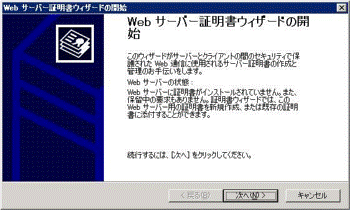
「次へ(N)>」ボタンをクリックしてください。
6.「現在の証明書を更新する(W)」を択一
「現在の証明書を更新する(W)」を択一してください。
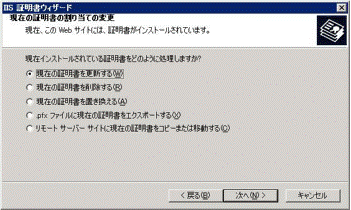
「次へ(N)>」ボタンをクリックしてください。
7.要求の送信方法の択一
「証明書の要求を作成して後で送信する(P)」を択一します。
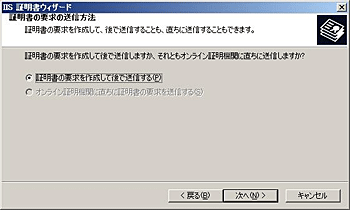
「次へ(N)>」ボタンをクリックしてください。
8.ファイル名の入力
CSRを保存するファイル名を入力してください。
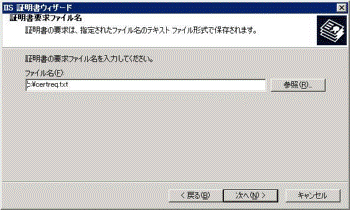
「次へ(N)>」ボタンをクリックしてください。
9.要求内容の確認
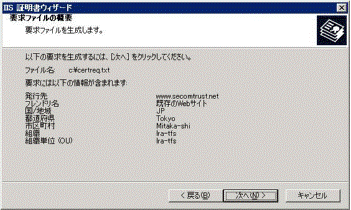
要求内容に問題がなければ「次へ(N)>」ボタンをクリックしてください。
10.ウィザードの完了
ウィザードが完了するとCSRが生成され、指定したファイルに格納されます。「完了」ボタンをクリックしてください。
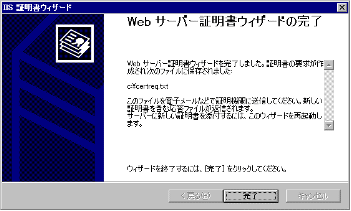
11.生成されたファイルの確認
CSRを含むファイルをメモ帳などで開きます。
このファイル名は、「8.ファイル名の入力」で指定したものです。
CSRは、以下の例のようなものです。
(-----BEGIN NEW CERTIFICATE REQUEST----- から -----END NEW CERTIFICATE REQUEST-----までの部分)
CSRサンプル
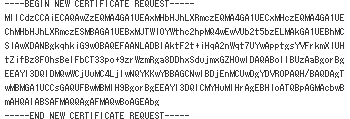
ここで生成したCSRを、お申込み画面に貼り付けて申請してください。
CSRおよび鍵ペアの生成は、以上で完了です。
※重要
IIS6.0では、CSRのエクスポート/インポートは行えません。
また、保留中にできる要求は1つのみのため、弊社にご提出いただくCSR作成後は、CSRの再作成等による「保留中の要求を削除する」は絶対に行わないでください。 弊社より発行した証明書がインストールできなくなります 。
保留中の要求削除により弊社より発行した証明書が使用できない場合、新たに証明書を購入いただくことになりますのでご注意ください。









